L’automatisation est le processus de création de systèmes ou de processus qui fonctionnent de manière autonome, sans intervention humaine. Dans le contexte d’Excel, cela signifie créer des macros ou des scripts qui effectuent des tâches répétitives ou complexes de manière automatique.
Il y a plusieurs raisons pour lesquelles il est avantageux d’automatiser des tâches dans Excel. Tout d’abord, cela permet d’économiser du temps et des efforts. Les tâches répétitives telles que la saisie de données, la mise en forme ou la création de graphiques peuvent être longues et fastidieuses. En automatisant ces tâches, vous pouvez les exécuter en quelques secondes ou minutes, ce qui vous permet de vous concentrer sur des tâches plus importantes.
De plus, l’automatisation dans Excel permet de réduire les erreurs humaines. Lorsque vous effectuez manuellement des tâches répétitives, il est facile de faire des erreurs de saisie ou de calcul. En automatisant ces tâches, vous pouvez minimiser les risques d’erreurs et garantir l’exactitude des données.
Enfin, l’automatisation dans Excel offre une flexibilité et une adaptabilité accrues. Vous pouvez facilement modifier ou mettre à jour vos macros pour répondre aux besoins changeants de votre entreprise ou de vos utilisateurs. Cela permet d’économiser du temps et des ressources en évitant d’avoir à refaire manuellement les mêmes tâches chaque fois que quelque chose change.
Résumé
- L’automatisation dans Excel permet de gagner du temps et d’augmenter l’efficacité.
- Les macros sont des enregistrements de tâches répétitives dans Excel.
- La création de macros simples peut être réalisée facilement dans Excel.
- L’éditeur de VBA permet de personnaliser les macros et d’automatiser des tâches plus complexes.
- Les variables, les boucles, les conditions et les fonctions sont des éléments clés de la programmation en VBA.
Les macros : définition et utilisation
Une macro est une série d’instructions ou de commandes qui sont enregistrées et exécutées automatiquement dans Excel. Les macros permettent d’automatiser des tâches répétitives ou complexes en enregistrant les actions que vous effectuez et en les reproduisant ultérieurement.
Pour créer une macro dans Excel, vous devez d’abord ouvrir l’onglet « Développeur » dans le ruban. Si vous ne voyez pas cet onglet, vous devrez l’activer dans les options Excel. Une fois que vous avez accès à l’onglet « Développeur », vous pouvez enregistrer une nouvelle macro en cliquant sur le bouton « Enregistrer une macro ». Vous pouvez ensuite nommer votre macro, attribuer un raccourci clavier si vous le souhaitez, et commencer à enregistrer vos actions.
Les avantages des macros sont nombreux. Tout d’abord, elles permettent d’économiser du temps et des efforts en automatisant des tâches répétitives. Par exemple, si vous devez régulièrement copier et coller des données d’une feuille à une autre, vous pouvez enregistrer une macro pour effectuer cette tâche en un seul clic.
De plus, les macros permettent de réduire les erreurs humaines. Lorsque vous enregistrez une macro, vous pouvez être sûr que les mêmes actions seront exécutées à chaque fois, sans risque d’erreur de saisie ou de calcul.
Enfin, les macros offrent une flexibilité et une adaptabilité accrues. Vous pouvez facilement modifier ou mettre à jour vos macros pour répondre aux besoins changeants de votre entreprise ou de vos utilisateurs. Cela permet d’économiser du temps et des ressources en évitant d’avoir à refaire manuellement les mêmes tâches chaque fois que quelque chose change.
Création de macros simples dans Excel
Enregistrer une macro est un processus simple qui peut être réalisé en quelques étapes. Tout d’abord, ouvrez Excel et accédez à l’onglet « Développeur » dans le ruban. Cliquez sur le bouton « Enregistrer une macro » pour ouvrir la boîte de dialogue d’enregistrement de macro.
Dans la boîte de dialogue, vous pouvez donner un nom à votre macro et attribuer un raccourci clavier si vous le souhaitez. Vous pouvez également choisir où enregistrer votre macro : dans le classeur actuel ou dans un nouveau classeur.
Une fois que vous avez configuré les options d’enregistrement, cliquez sur le bouton « OK » pour commencer l’enregistrement de votre macro. À partir de ce moment, toutes les actions que vous effectuez dans Excel seront enregistrées et pourront être reproduites ultérieurement.
Pour modifier une macro existante, vous devez accéder à l’onglet « Développeur » dans le ruban et cliquer sur le bouton « Visual Basic ». Cela ouvrira l’éditeur VBA, où vous pouvez voir et modifier le code de votre macro.
Pour exécuter une macro, vous pouvez utiliser le raccourci clavier que vous avez attribué lors de l’enregistrement de la macro, ou vous pouvez accéder à l’onglet « Développeur » dans le ruban et cliquer sur le bouton « Macros ». Cela ouvrira la boîte de dialogue des macros, où vous pouvez sélectionner la macro que vous souhaitez exécuter et cliquer sur le bouton « Exécuter ».
Utilisation de l’éditeur de VBA pour automatiser des tâches
VBA, ou Visual Basic for Applications, est un langage de programmation intégré à Excel qui permet d’automatiser des tâches et de créer des fonctionnalités personnalisées. L’éditeur VBA est l’outil principal pour écrire et modifier du code VBA dans Excel.
Pour ouvrir l’éditeur VBA, vous devez accéder à l’onglet « Développeur » dans le ruban et cliquer sur le bouton « Visual Basic ». Cela ouvrira une nouvelle fenêtre avec l’éditeur VBA.
L’éditeur VBA est composé de plusieurs fenêtres et panneaux. La fenêtre principale affiche le code VBA de votre classeur actuel. Vous pouvez ajouter, modifier ou supprimer du code dans cette fenêtre pour automatiser des tâches spécifiques.
En plus de la fenêtre principale, il y a d’autres panneaux dans l’éditeur VBA qui vous permettent de naviguer et de gérer votre code plus facilement. Par exemple, il y a un panneau « Explorateur de projets » qui affiche tous les classeurs et modules VBA dans votre projet. Il y a aussi un panneau « Propriétés » qui affiche les propriétés du classeur ou du module actuel.
La programmation en VBA utilise une syntaxe similaire à celle d’autres langages de programmation, tels que C++ ou Java. Vous pouvez utiliser des variables, des boucles, des conditions et des fonctions pour créer des scripts VBA qui automatisent des tâches spécifiques.
Les variables et les boucles en VBA
Les variables sont des conteneurs qui stockent des valeurs dans la mémoire de l’ordinateur. En VBA, vous pouvez déclarer une variable en utilisant le mot clé « Dim » suivi du nom de la variable et du type de données. Par exemple, vous pouvez déclarer une variable de type entier en utilisant la syntaxe suivante : « Dim x As Integer ».
Les variables en VBA peuvent être utilisées pour stocker des valeurs numériques, des chaînes de caractères, des dates, des tableaux et d’autres types de données. Vous pouvez utiliser des variables pour effectuer des calculs, stocker des résultats intermédiaires ou manipuler des données.
Les boucles sont utilisées pour répéter une série d’instructions plusieurs fois. En VBA, il existe plusieurs types de boucles, tels que la boucle « For », la boucle « While » et la boucle « Do While ». Chaque type de boucle a sa propre syntaxe et ses propres règles d’utilisation.
Par exemple, vous pouvez utiliser une boucle « For » pour répéter une série d’instructions un certain nombre de fois. La syntaxe de base d’une boucle « For » est la suivante : « For i = 1 To 10 ». Cette boucle exécutera les instructions entre les mots clés « For » et « Next » 10 fois, en incrémentant la valeur de la variable « i » à chaque itération.
Les variables et les boucles en VBA offrent de nombreux avantages. Tout d’abord, ils permettent d’automatiser des tâches répétitives en exécutant les mêmes instructions plusieurs fois. Par exemple, vous pouvez utiliser une boucle pour copier et coller des données dans plusieurs cellules ou feuilles de calcul.
De plus, les variables et les boucles permettent de manipuler des données de manière dynamique. Vous pouvez utiliser des variables pour stocker des résultats intermédiaires ou des valeurs calculées, ce qui facilite la création de scripts VBA flexibles et adaptables.
Enfin, les variables et les boucles permettent d’économiser du temps et des efforts en évitant d’avoir à répéter manuellement les mêmes instructions plusieurs fois. Vous pouvez simplement définir une variable et une boucle, puis laisser VBA exécuter les instructions pour vous.
Les conditions et les fonctions en VBA
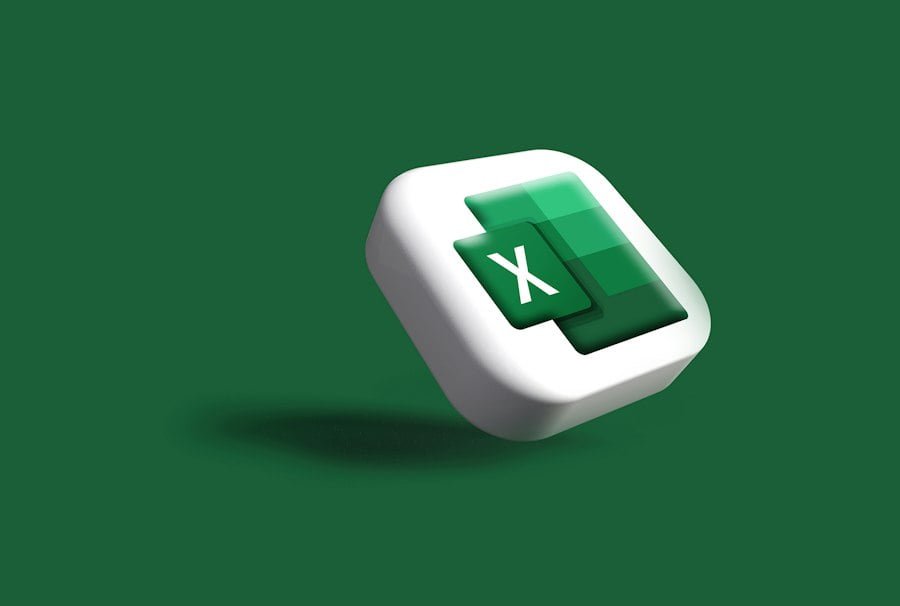
Les conditions sont utilisées pour prendre des décisions dans un programme VBA. En utilisant des conditions, vous pouvez exécuter certaines instructions uniquement si une condition spécifique est remplie. En VBA, vous pouvez utiliser des instructions « If », « Else » et « ElseIf » pour créer des conditions.
Par exemple, vous pouvez utiliser une instruction « If » pour vérifier si une valeur est supérieure à un certain seuil. Si la condition est vraie, vous pouvez exécuter une série d’instructions spécifiques. Sinon, vous pouvez exécuter une autre série d’instructions.
Les fonctions sont utilisées pour effectuer des calculs ou des opérations sur des données dans un programme VBA. En VBA, il existe de nombreuses fonctions intégrées qui peuvent être utilisées pour manipuler des nombres, des chaînes de caractères, des dates et d’autres types de données.
Par exemple, vous pouvez utiliser la fonction « Sum » pour calculer la somme des valeurs dans une plage de cellules. Vous pouvez utiliser la fonction « Len » pour calculer la longueur d’une chaîne de caractères. Vous pouvez utiliser la fonction « DateDiff » pour calculer la différence entre deux dates.
Les conditions et les fonctions en VBA offrent de nombreux avantages. Tout d’abord, ils permettent de prendre des décisions et d’exécuter des instructions spécifiques en fonction de certaines conditions. Par exemple, vous pouvez utiliser une condition pour vérifier si une cellule contient une valeur spécifique, puis exécuter une série d’instructions en conséquence.
De plus, les conditions et les fonctions permettent de manipuler des données de manière dynamique. Vous pouvez utiliser des conditions pour filtrer ou trier des données en fonction de certains critères. Vous pouvez utiliser des fonctions pour effectuer des calculs ou des opérations sur des données, ce qui facilite l’automatisation de tâches complexes.
Enfin, les conditions et les fonctions permettent d’économiser du temps et des efforts en évitant d’avoir à effectuer manuellement des calculs ou à prendre des décisions. Vous pouvez simplement définir une condition ou une fonction, puis laisser VBA effectuer les calculs ou prendre les décisions pour vous.
Les erreurs et le débogage en VBA
Les erreurs sont courantes lors de l’écriture de code VBA. Une erreur peut se produire si vous utilisez une syntaxe incorrecte, si vous référencez une variable qui n’existe pas, ou si vous essayez d’effectuer une opération impossible.
En VBA, il existe plusieurs types d’erreurs, tels que les erreurs de syntaxe, les erreurs d’exécution et les erreurs de logique. Chaque type d’erreur a sa propre cause et sa propre solution.
Pour déboguer une macro en VBA, vous pouvez utiliser l’éditeur VBA. L’éditeur VBA vous permet de mettre en pause l’exécution de votre macro à un certain point, d’inspecter les valeurs des variables, et de suivre l’exécution ligne par ligne.
Pour mettre en pause l’exécution de votre macro, vous pouvez utiliser l’instruction « Stop » dans votre code. Lorsque votre macro atteint cette instruction, elle s’arrête et vous pouvez inspecter les valeurs des variables dans la fenêtre « Variables locales » de l’éditeur VBA.
Pour suivre l’exécution ligne par ligne, vous pouvez utiliser les boutons « Pas à pas » dans la barre d’outils de l’éditeur VBA. Ces boutons vous permettent d’exécuter une seule ligne de code à la fois, ce qui facilite la détection des erreurs et le suivi du flux d’exécution de votre macro.
Le débogage en VBA offre de nombreux avantages. Tout d’abord, il permet de détecter et de corriger les erreurs plus rapidement. En mettant en pause l’exécution de votre macro et en inspectant les valeurs des variables, vous pouvez identifier plus facilement où se situe le problème. De plus, le débogage permet de comprendre le fonctionnement de votre code en suivant pas à pas son exécution. Cela peut être particulièrement utile lorsque vous travaillez sur un projet complexe ou que vous avez besoin de comprendre le comportement d’une partie spécifique du code. Enfin, le débogage en VBA permet également de tester différentes parties de votre code en isolant des sections spécifiques ou en exécutant des lignes de code individuelles. Cela facilite grandement le processus de développement et vous permet d’optimiser votre code plus rapidement.








Commentaires récents